Datorn fryser vid utskrift i Windows 11/10
Även om utskrift fungerar bra för det mesta, kan det hända att datorn slutar svara så fort du försöker skriva ut ett dokument eller en bild. Det här inlägget kommer att guida dig om hur du kan lösa problemet med några enkla tips.
Datorn(Computer) fryser vid utskrift i Windows 11/10
Innan vi går vidare och pratar om förslaget, om detta hände på grund av en ny uppdatering, kanske du vill avinstallera KB5000802 . Microsoft har erkänt detta problem och har sagt att efter installation av den här uppdateringen kan du få ett APC_INDEX_MISMATCH- fel med en blå skärm när du försöker skriva ut till vissa skrivare i vissa appar. Det har påverkat alla skrivare, inklusive HP, Ricoh , Canon , Brother , KM, Kyocera , etc.
Här är vad du kan göra för att lindra problemet:
- Starta Print(Print Application) Application med administratörsbehörighet(Admin)
- Kör felsökare för skrivare
- Starta om Printer Spooler Services
- Ta bort och lägg till skrivare manuellt
- Kör SFC-kommandot.
Du behöver administratörsbehörighet för att lösa problemet.
1] Starta Print Application(Launch Print Application) med administratörsbehörighet(Admin)
En av användarna rapporterade att om applikationen används för att skriva ut när den startas med administratörsrättigheter löser problemet. Så om du använder något tredjepartsprogram som Adobe Acrobat , högerklicka på det och kör med administratörsbehörighet. Försök sedan skriva ut, och det borde lösa problemet.
2] Kör felsökare för skrivare

- Windows 11: Gå till Windows-inställningar(Windows Settings) ( Win +I ) > System > Troubleshoot > Additional felsökare.
- Windows 10: Gå till Windows-inställningar(Windows Settings) ( Win +I ) > Update och Security > Troubleshoot > Additional felsökare.
Leta upp och kör felsökaren(Printer troubleshooter) för skrivare och se om problemet löser sig efter att processen har slutförts.
Läs(Read) : Windows kan inte hitta printmanagement.msc-(Windows cannot find printmanagement.msc) felet visas vid utskrift.
3] Starta om Printer Spooler Services
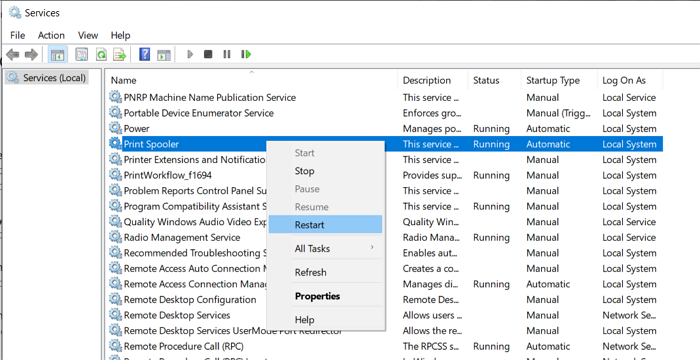
Skriv tjänster i körprompten ( Win +R ) följt av att trycka på Enter för att öppna panelen Tjänster(open the Services panel) .
Nästa Leta upp Printer Spooler Services(Locate Printer Spooler Services) , högerklicka på den och välj Starta om(Restart) . Om alternativet Starta om(Restart) saknas, Stoppa(Stop) och Starta(Start) tjänsten.
Läs(Read) : Datorn svarar inte när den är inaktiv(Computer becomes unresponsive when idle) .
4] Ta bort och lägg till skrivare
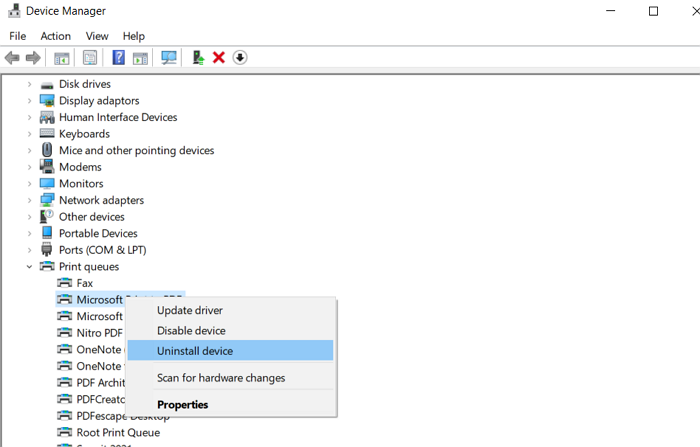
Om du installerar om skrivaren kommer även drivrutinerna att installeras om.
- Use Win + X , följt av M för att öppna enhetshanteraren.
- Expandera avsnittet Utskriftsköer.
- Leta reda på skrivaren, högerklicka på den och avinstallera enheten.
- Nästa för att gå till Windows 10 Settings > Enheter(Devices) > Skrivare(Printers) och skannrar
- Välj skrivaren och avinstallera den om den fortfarande är tillgänglig.
5] Kör SFC-kommandot

Verktyget System File Checker hjälper dig att fixa skadade filer som kan orsaka BSOD eller Screen Freeze .
Öppna kommandotolken(Command Prompt) med förhöjd behörighet och skriv sfc /scannow. Tryck på Enter och låt det lösa problemet.
Läs(Read) : Så här återställer du skrivaren till fabriksinställningarna .
Jag hoppas att dessa förslag hjälpte dig att lösa problemet där datorn frös när du försökte skriva ut i Windows 11/10 .
Liknande inlägg som kan hjälpa dig:(Similar posts that may help you:)
- Fönster hänger eller fryser(Windows keeps hanging or freezing)
- Windows låser sig vid inloggningsskärmen.(Windows freezes at Login Screen.)
Related posts
Åtgärda HP-skrivarvalideringsfel i Windows 11/10
Åtgärda skrivarstatusen är pausad, felet kan inte återupptas i Windows 11/10
Hur man slår på eller av fil- och skrivardelning i Windows 11/10
Dina marginaler är ganska små Utskriftsfel i Windows 11/10
Avbryt utskriftskö som har fastnat eller har fastnat i Windows 11/10
Hur man ändrar skrivbordsikonavstånd i Windows 11/10
Windows kan inte hitta printmanagement.msc i Windows 11/10
Hur man byter hårddiskar i Windows 11/10 med Hot Swap
Hur man skriver ut en lista över filer i en mapp i Windows 11/10
Hur man öppnar Systemegenskaper i Kontrollpanelen i Windows 11/10
Bästa gratis schemaprogramvara för Windows 11/10
Raderad skrivare dyker upp igen och kommer tillbaka i Windows 11/10
Så här fixar du förhandsvisningar av miniatyrer som inte visas i Windows 11/10 Explorer
Bästa gratis mjukvara för ISO Mounter för Windows 11/10
Synkroniseringsinställningar fungerar inte eller är nedtonade i Windows 11/10
Skrivare skriver ut tomma eller tomma sidor i Windows 11/10
Hur man visar eller döljer Microsoft Print to PDF-skrivare i Windows 11/10
Splwow64.exe Systemfel vid utskrift på Windows 11/10
Hur man tar bort Microsoft XPS Document Writer-skrivare i Windows 11/10
Hur man använder Charmap och Eudcedit inbyggda verktyg i Windows 11/10
